Een aangepast veld toevoegen aan een werkitemtype (overnameproces)
Azure DevOps Services | Azure DevOps Server 2022 - Azure DevOps Server 2019
U voegt een aangepast veld toe ter ondersteuning van de vereisten voor het bijhouden van gegevens die niet voldoen aan de bestaande set velden. U kunt bijvoorbeeld een aangepast veld toevoegen om een klantticketnummer bij te houden. Zie Werkitemvelden en -kenmerken weergeven voor een lijst met alle velden die zijn gedefinieerd voor uw organisatie, inclusief alle velden die zijn gedefinieerd voor systeem- en overgenomen processen. Zie de veldindex Werkitem voor een beschrijving van elk veld dat is gedefinieerd met een systeemproces.
Belangrijk
Het overnameprocesmodel is beschikbaar voor projecten die zijn geconfigureerd om dit te ondersteunen. Als u een oudere verzameling gebruikt, controleert u de compatibiliteit van het procesmodel. Als uw on-premises verzameling is geconfigureerd voor het gebruik van het on-premises XML-procesmodel, kunt u dat procesmodel alleen gebruiken om de ervaring voor het bijhouden van werk aan te passen. Zie Het procesmodel voor uw projectverzameling kiezen voor meer informatie.
Zie Over procesaanpassing en overgenomen processen voor meer informatie.
Tip
Als u één project wilt aanpassen, begint u altijd met het maken van een overgenomen proces en het bijwerken van uw project naar dat proces. Vervolgens worden alle aanpassingen die u aanbrengt in het overgenomen proces automatisch weergegeven voor het project dat u hebt gemigreerd.
Vereisten
Zie Over het configureren en aanpassen van Azure Boards voor hulp bij het aanpassen van Azure Boards aan uw specifieke zakelijke vereisten.
| Categorie | Vereisten |
|---|---|
| machtigingen | - Een proces maken, verwijderen of bewerken: Lid van de projectverzamelingsbeheerders groep of specifieke machtigingen op verzamelingsniveau proces maken, proces verwijderen, proces bewerkenof Een veld uit de organisatie verwijderen ingesteld op Toestaan. Zie Machtigingen en toegang instellen voor het bijhouden van werk, een overgenomen proces aanpassenvoor meer informatie. - Voor het bijwerken van borden: teambeheerder of lid van de groep Projectbeheerders. |
| Toegang | - Zelfs als u Basic- of lagere toegang hebt, kunt u nog steeds een proces wijzigen als iemand u hiervoor toestemming geeft. - Het type van uw bestaande werkitems bijwerken en wijzigen: Lid van het project. |
| Projectprocesmodel | - Laat het overnameprocesmodel voor de projectverzameling die het project bevat. - Als u gegevens migreert naar Azure DevOps Services, gebruikt u de Team Foundation Server Database Import Service. |
| Kennis | Bekendheid met de aanpassings- en procesmodellen. |
Organisatieprocesinstellingen openen
Meld u aan bij uw organisatie (
https://dev.azure.com/{yourorganization}).Selecteer
 Organisatie-instellingen.
Organisatie-instellingen.
Selecteer Verwerken.

Meld u aan bij uw verzameling (
https://dev.azure.com/{Your_Collection}).Selecteer Verzamelingsinstellingen of Beheerinstellingen.
Selecteer Verwerken.

Overgenomen proces maken
Zie Overgenomen proces maken voor meer informatie.
Een veld toevoegen
Voer de volgende stappen uit om een veld toe te voegen aan een bestaand type werkitem. U kunt het besturingselement Stappen niet gebruiken voor een aangepast werkitemtype op basis van het werkitemtype Test Case.
Kies op de pagina Proces van het geselecteerde overgenomen proces het type werkitem waaraan u het aangepaste veld wilt toevoegen.
Hier kiezen we de Bug WIT. Met de breadcrumb-koppelingen kunt u teruggaan naar de pagina Alle processen en MyAgile-processen .

Als het veld Nieuw en andere opties zijn uitgeschakeld, beschikt u niet over de benodigde machtigingen om het proces te bewerken. Bekijk Machtigingen en toegang instellen voor het traceren van werk, Aanpassen van een overgenomen proces.
Kies met wit geselecteerd het
 veld Nieuw.
veld Nieuw.
Geef het veld een naam en selecteer het veldtype in een van de ondersteunde gegevenstypen. Veldnamen mogen uniek zijn en maximaal 128 tekens. Zie Wat is een veld voor aanvullende beperkingen? Hoe worden veldnamen gebruikt?. Optioneel kunt u een beschrijving toevoegen.
Notitie
Nadat u het veld hebt gemaakt, kunt u de veldnaam of het gegevenstype niet meer wijzigen.
Hier voegen we een veld Geheel getal toe met het label Klantticket.

Aanvullende gegevenstypen die u kunt toevoegen, zijn: Selectielijst, Identiteit, Rtf-tekst, HTML en Selectievakje.
(Optioneel) Geef op het tabblad Opties aan of het veld vereist is en geef een standaardwaarde op. Of laat deze leeg.

Door een veld vereist te maken, moeten gebruikers een waarde voor het veld opgeven om het op te slaan. De standaardwaarde die u opgeeft, wordt ingesteld wanneer u een werkitem maakt en telkens wanneer een werkitem wordt geopend en het veld leeg is.
(Optioneel) Op het tabblad Indeling kunt u een ander formulierlabel invoeren dan de naam van het veld. U kunt ook de pagina en groep kiezen waar het veld op het formulier wordt weergegeven.
Hier voegen we het veld Klantticket toe aan een nieuwe groep met het label Klantfocus.

Kies Veld toevoegen om het toevoegen van het veld te voltooien. Als u de indelingslocatie niet hebt opgegeven, wordt deze toegevoegd aan de eerste groep velden in het indelingsformulier.
Tip
Nadat u een veld hebt toegevoegd, kunt u het binnen een pagina slepen en neerzetten om het op het formulier te verplaatsen. Als u meerdere velden hebt die u wilt toevoegen aan een aangepaste pagina of groep, kunt u deze elementen eerst toevoegen en vervolgens uw velden toevoegen. U kunt geen veld toevoegen aan het grijze gebied in het formulier waarin de velden Toegewezen aan, Provincie en Reden zich bevinden.
Controleer de aanpassingen die u hebt aangebracht
U wordt aangeraden een testproject te maken en het aangepaste overgenomen proces hierop toe te passen om de wijzigingen te controleren die u hebt aangebracht.
Open de pagina Alle processen en kies de ... contextmenu voor het proces dat u wilt gebruiken en selecteer vervolgens Nieuw teamproject.



De pagina Nieuw project maken wordt geopend. Vul het formulier in.



Werkitems openen. (1) Controleer of u het juiste project hebt geselecteerd en kies (2) Werkitems>.

Selecteer de WIT die u hebt aangepast. Hier kiezen we Bug.

Controleer of het veld dat u hebt toegevoegd, wordt weergegeven in het formulier. Houd er rekening mee dat het
 pictogram (uitroepteken) aangeeft dat het veld vereist is.
pictogram (uitroepteken) aangeeft dat het veld vereist is.
Het aangepaste proces toepassen op uw project
Nadat u uw aanpassingen hebt geverifieerd, kunt u het proces nu toepassen op uw bestaande project.
Tip
Wanneer u een WIT aanpast, worden alle projecten die verwijzen naar het overgenomen proces dat u aanpast, automatisch bijgewerkt met de aangepaste WIT's die u hebt toegevoegd. Vernieuw uw webbrowser om uw aanpassingen weer te geven.
Kies het aantal projecten voor het proces dat momenteel door het project wordt gebruikt.
Hier openen we het menu voor het agile-standaardproces.

Open de ... contextmenu voor het project dat u wilt wijzigen en kies de optie Proces wijzigen .
Hier openen we het menu voor myFirstProject1.
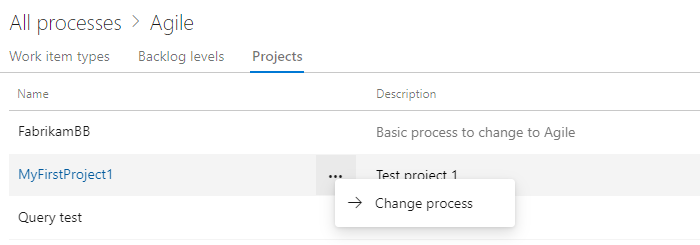
Kies in het dialoogvenster Projectproces wijzigen het proces in het menu met opties. En kies Vervolgens Opslaan.
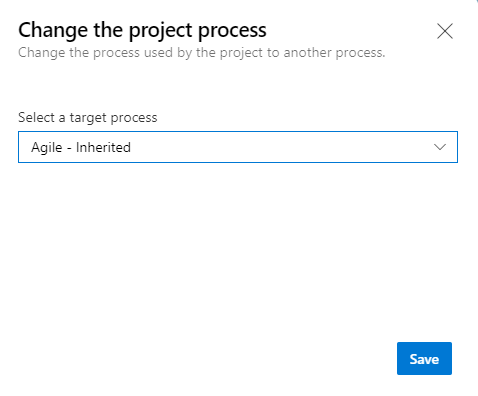
Open de ... contextmenu voor het proces en kies de teamprojecten wijzigen... in- of uitschakelen.
Hier openen we het menu voor het overgenomen MyAgile-proces.
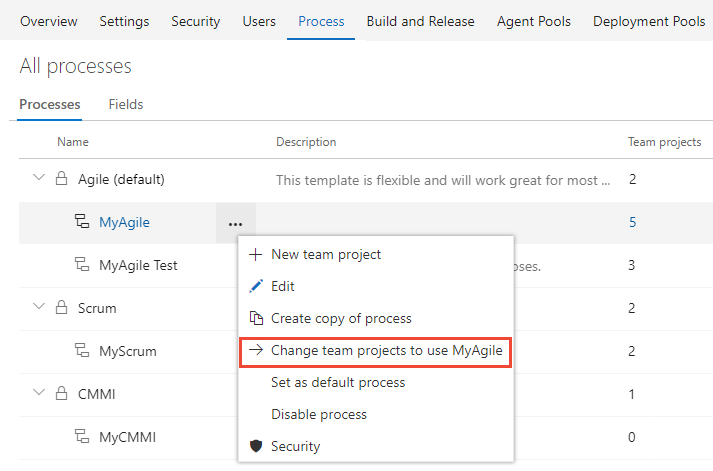
Schakel het selectievakje in van deze projecten die u wilt wijzigen om het Agile-proces te gebruiken. Het systeem bevat alleen de projecten die geldig zijn voor het huidige proces.
Hier kiezen we ervoor om het Agile-proces te gebruiken voor de Fabrikam Fiber A- en Fabrikam Fiber-projecten. Alleen projecten die zijn gemaakt op basis van het Agile-proces of een projecten die worden overgenomen van Agile, worden weergegeven onder de kolom Beschikbare projecten.
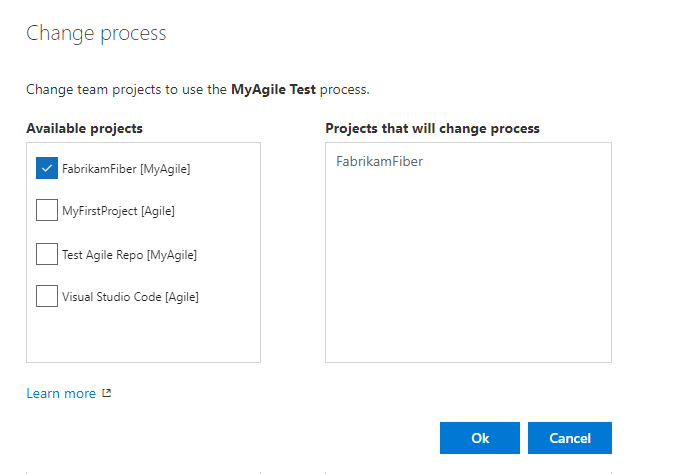
Nadat u hebt bevestigd dat de projecten die u wilt wijzigen juist zijn, kiest u OK.
Volgende stappen
Een aangepast type werkitem toevoegen of velden toevoegen of beheren
Verwante artikelen:
Notitie
Controleer de wijzigingen die zijn aangebracht in een overgenomen proces via het auditlogboek. Zie Auditlogboeken voor Access, exporteren en filteren voor meer informatie.